WordPress इनस्टॉल कर लेने के बाद की कुछ खास सेटिंग ?जो वैरी important हैं |
आप यह पोस्ट रीड कर रहें हैं तो आपको पता ही होगा कि एक न्यू ब्लॉग को बनाने के लिए क्या-क्या जरुरी होता है यदि आपको नहीं पता तो मैं आपको बता रहा हूँ |
एक प्रोफेसिनल ब्लॉग बनाने के लिए किन किन चीजों कि आवश्यकता होती है ये मैं आपको बता चुका हूँ यदि आपने वह पोस्ट नहीं पढ़ी नही तो Click here to Read post पर क्लिक करके पोस्ट पढ़ सकते है उसमें मैंने एक न्यू ब्लॉगर को एक नया ब्लॉग क्रिएट करने के लिए स्टार्टअप कैसे करना चाहिए सारी चीजें डिटेल्स में बतायीं हैं वह आप पढ़ सकते हैं |
वर्ड प्रेस इनस्टॉल कर लेने के बाद कि कुछ खास सेटिंग ?जो वैरी इम्पोर्टेन्ट हैं |
आप सब इस पोस्ट पर आये हैं तो आपको पता ही होगा कि एक प्रोफेसिनल ब्लॉग बनाने के लिए डोमेन+ होस्टिंग बहुत ही आवश्यक है जब एक न्यू ब्लॉगर डोमेन होस्टिंग खरीद करके वर्डप्रेस इनस्टॉल कर लेता है पर ये पता नहीं होता कि में कौन-कौन सी सेटिंग्स करना पड़ता है या करने जरुरी हैं
इस पोस्ट में मैं आपको वर्डप्रेस इनस्टॉल कर लेने के बाद हमें कौन कौन सी Settings करनी चाहिए जो कि सु
रुआत में ब्लॉग के लिए Very Important हैं |
इस पोस्ट पर आना आपके लिए बहुत अच्छा है | अब आप सोंच रहें होंगे ऐसा क्यों तो मैं आपको बताता हूँ | लगभग 50% ब्लॉगर क्या करते हैं कि जैसे ही उन्होंने Domain,Hosting ख़रीदा और इनका सेटअप करके Wordpress इनस्टॉल किया और ब्लॉग पोस्ट लिख करके पब्लिश करने लगे पर ये बिलकुल गलत है ऐसे में आपका SEO नहीं बढ़ता | SEO (Search Engine Optmize) सबके लिए बहुत ही जरुरी है चाहे वह ब्लॉगर नया हो या पुराना | SEO आपके ब्लॉग को जल्दी सर्च करने में मदद करता है | जिसके लिए आपको ये सेटिंग्स करनी नही चाहिए | तो इन सेटिंग को step by step करना सीखते हैं जिन्हें आपको वर्डप्रेस इंस्टाल करने के बाद करना बहुत ही जरुरी होता है |
स्टेप 1 Timezone
सबसे पहले आपको वर्डप्रेस में लॉगइन कर लेना है फिर सेटिंग्स में Genral सेटिंग पर क्लिक करना है अब New User defoult में कोई चेंगिंग न कारे , टाइम जोन में यदि कोलकाता है तो ठीक नहीं तो कोलकाता सेलेक्ट कर दे|
step 2 Genral सेटिंग के नीचे writing कि सेटिंग मतलब writing पर क्लिक करना है इसमें Default Post Catagory में अपने Post कि Catagory सेलेक्ट करनी है ध्यान रहे यदि आप यह नहीं करते हैं तो आपका पोस्ट सर्च रिजल्ट में बहुत ही कम आएगा ओके तो ये सेटिंग्स कर जरुर लेना |
3 Update services में Ping Services को जोड़ना
इसका सम्बन्ध डायरेक्ट गूगल सर्च कांसोल्र से होता है | और इसका मुख्य काम होता है यदि आप अपने ब्लॉग पर कोई पोस्ट पोस्ट करते हो या पब्लिश करते हो तो यह तुरन तुरन्त सर्च कंसोल को बताता है कि इस ब्लॉग या वेबसाइट पर ये चीज अपडेट ई
हुयी है | ओके ये सेटिंग्स ब्लॉग या साईट के लिए बहुत जरुरी होती है |
स्टेप 4 Default Avatar
इस सेटिंग को देखकर आप सोंच रहें होंगे कि ये अवतार क्या है | मैं आपको बहुत सिंपल भाषा में बताता हूँ कि अवतार क्या है, अवतार को ब्लॉग में आप एक फोटो कि तरह समझ सकते हैं | जब कोई व्यक्ति आपकी ब्लॉग आर्टिकल या पोस्ट को पढ़ करके उसको समझता है या उसे आपकी पोस्ट अच्छी लगी तो वह आपकी पोस्ट पर कमेंट लिखता है तब वह फोटो/अवतार तो उस जो आपकी पोस्ट पर कमेंट लिख रहा होता है उसी के साथ दिखता है | Default Avatar में आप जो दिखाना चाहें वो सेलेक्ट कर दें | सेटिंग पर क्लिक करके Discussion सेटिंग में ये चेंगिंग करना होगा | अब आप समाच गए कि अवतार क्या है |
स्टेप 5 Permalinks में Post Name
ये सेटिंग आपको सेटिंग के ही अंतर्गत मिलेगी Setting पर click करते ही उसी में आपको permalinks कि सेटिंग मिल जाएगी यह सेटिंग SEO के लिए मोस्ट इम्पोर्टेन्ट है | अब आपके मन में सवाल उठ रहा होगा कि ऐसा क्यों तो मैं आपको बताता हु | इस सेटिंग में आपको Post Name सेलेक्ट करना है | जो कि SEO के लिए बेस्ट है ये सेटिंग करने से जब कोई आपके ब्लॉग को सर्च करेगा तो उसके सामने आपके पोस्ट और ब्लॉग अलग अलग शो होंगे तब वह बंदा एक नहींह तो दूसरी लिंक पर क्लिक करके आपके ब्लॉग पर का ही जायेगा |
ऊपर जितनी भी सेटिंग्स मैंने आपको बताई है ये सारी सेटिंग्स आपको वर्डप्रेस इनस्टॉल कर लेने के बाद करना बहुत आवश्यक है | जो आपके ब्लॉग को रन करने में बहुत मदद करेंगी |
तो ये थी जरुरी सेटिंग्स |ये पोस्ट रीड करके आपको कुछ प्रॉफिट हुआ हो तो आप कमेंट में बता सकते है और यदि कोई प्रॉब्लम आ रही है ब्लॉग से रिलेटेड तो आप पूछ सकते हैं
आपका बहुमूल्य समय इस पोस्ट पर देने के लिए आपका धन्यवाद |


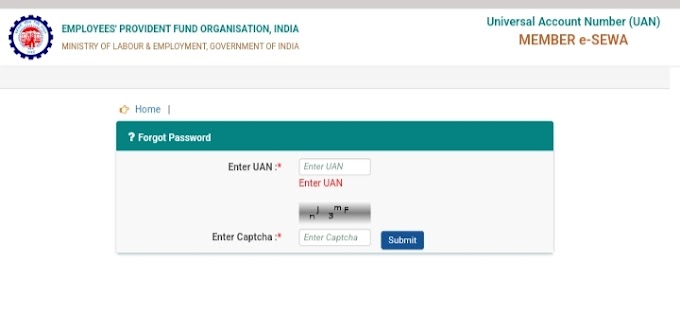
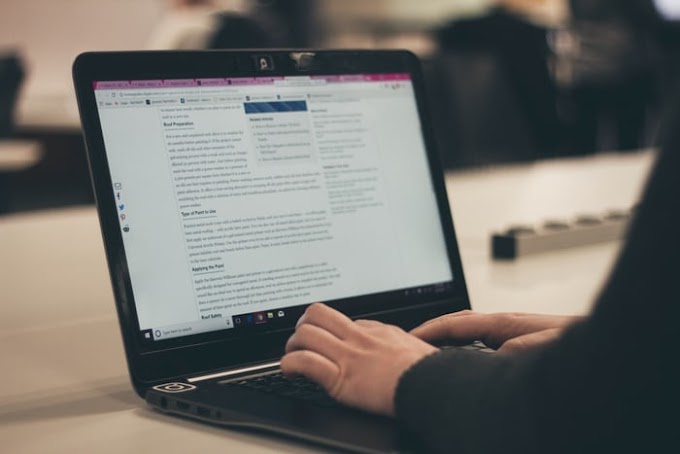

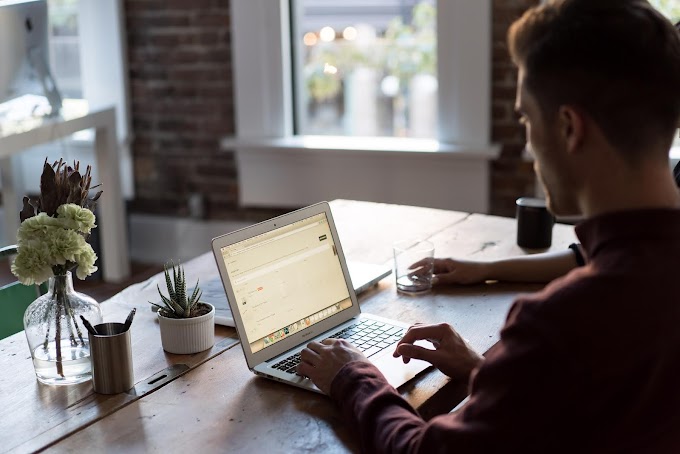
0 टिप्पणियाँ